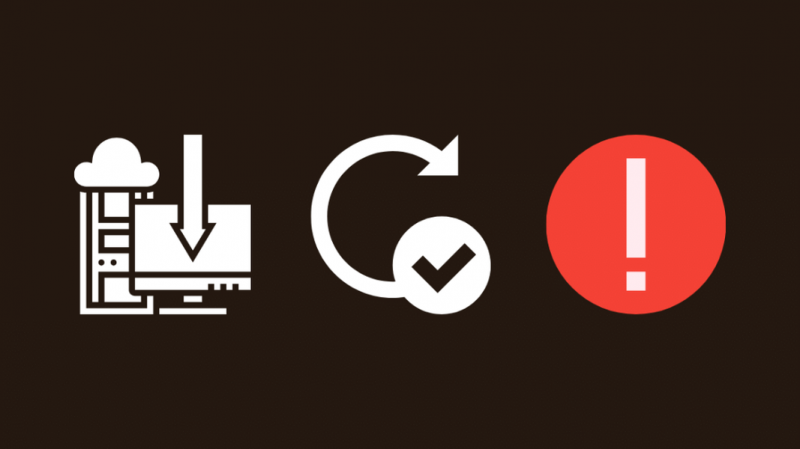自分で設定した Spectrum 接続用の Arris ルーターがあります。
Spectrum のサービスにサインアップしたときに提供されたものに満足できなかったので、購入しました。
最近、ルーターのファームウェアを更新すると、インターネット速度が遅い場合に有効であることがわかったので、試してみることにしました。
Arris のサポート ページにアクセスして、ルーターのマニュアルを読みました。
ルーターのファームウェアを更新する方法を知るために、いくつかのユーザー フォーラムも調べました。
このガイドは、Arris ルーターのファームウェアを更新できるようにするための調査の結果です。
Arris ルーターのファームウェアを更新するには、Arris のサポート Web サイトからお使いのモデルのファームウェアをダウンロードしてください。次に、管理ツールを使用してルーターにファイルをアップロードし、インストールを開始します。
ルーターのファームウェアを更新することが重要なのはなぜですか?
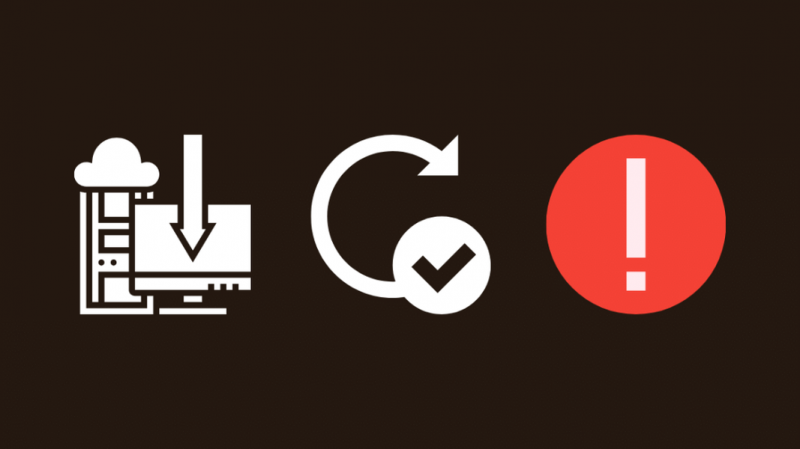
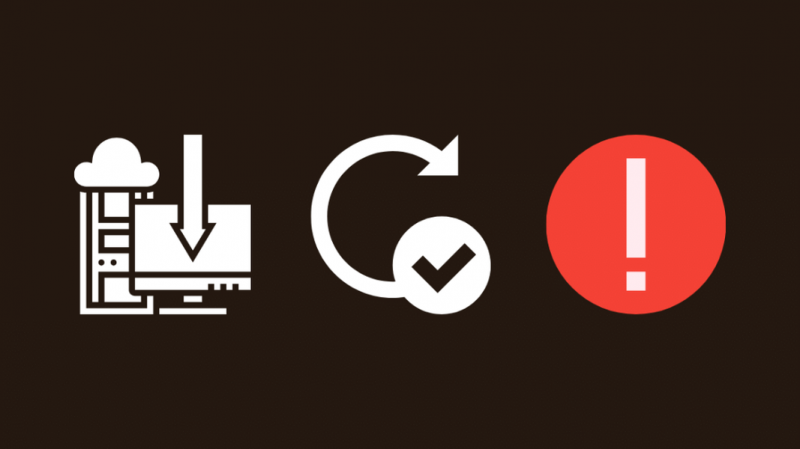
ファームウェアはルーターのオペレーティング システムであり、このソフトウェアはすべての機能を制御します。
ファームウェアは他のソフトウェアよりもレベルが低いため、アップデートの頻度は低いです。
しかし、これらの更新はファームウェアに大きな変更をもたらし、ほぼすべての面でシステムを改善します。
ファームウェアの更新によってセキュリティ上の欠陥も修正されるという事実と相まって、ルーターのファームウェアを更新することは、所有している他のソフトウェアを更新することと同じくらい重要です.
ルーターのファームウェアを更新する利点
ルーターのファームウェアをアップグレードすると、インターネットの速度が向上するだけではありません。
新しいアップデートにより、接続の待ち時間が短縮され、セキュリティやユーザー管理の強化などの新機能が追加されます。
ファームウェアの更新により、セキュリティ リスクを引き起こす可能性のあるルーター システムの脆弱性にパッチを適用し、以前はルーターを壊す可能性があったバグを修正することもできます。
ファームウェアを更新すると、ルーターのファイアウォールも更新されます。
ルーターは、システムとのインターネット接続の最初のポイントであるため、ファイアウォールを更新すると便利です。
ルーターにログインする


最初に行う必要があるのは、更新プログラムをルーターにインストールできるインターフェイスにログインすることです。
これをする:
- ブラウザー ウィンドウまたはタブを開きます。
- アドレスバーに引用符なしで「192.168.0.1」と入力します。
- ログイン資格情報を入力します。パスワードを設定していない場合、デフォルトの認証情報は次のとおりです。
- ユーザー名: 管理者
- パスワード: パスワード
- ログインを選択します。
ルーターのファームウェアのバージョンを確認する
次に、ルーターのファームウェアのバージョンを確認する必要があります。
幸いなことに、ツール自体からこれを行うことができます。
まず、インターフェースを見て、ファームウェアのバージョンに関する記述がないか確認します。
見つけたらメモしておきましょう。
最新のファームウェア アップデートを確認してダウンロードする .
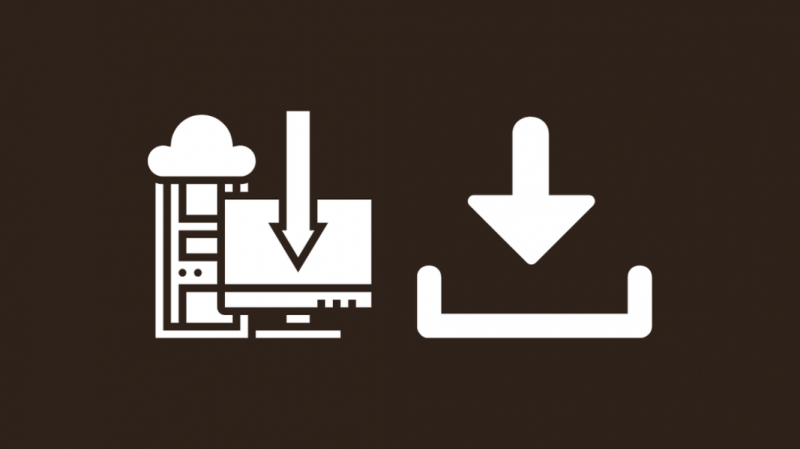
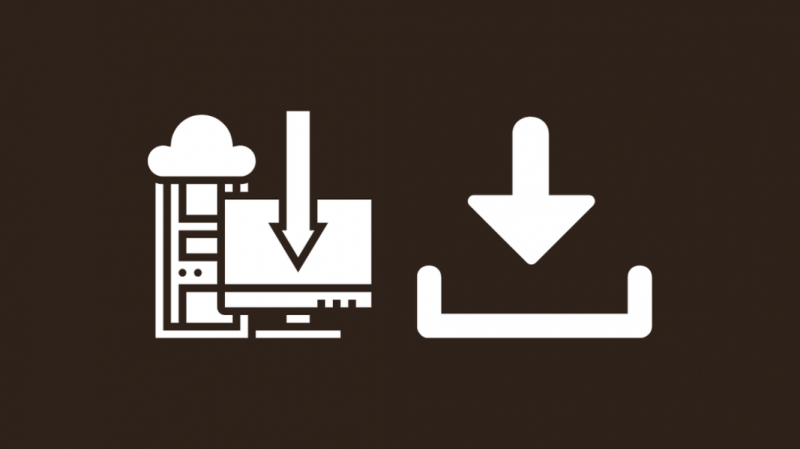
次は、最新のファームウェア更新を見つけてダウンロードします。
これを行うには、まずarris.com/supportにアクセスしてから:
- ページを下にスクロールし、[ソフトウェア] ボックスの下にある [ソフトウェアを入手] を選択します。
- お使いのモデルのファームウェアを検索し、ダウンロードをクリックします。
- 覚えやすい場所にファイルを保存します。
ダウンロードしたファームウェアをルーターにアップロードする
ファームウェアの更新をインストールするには、ダウンロードしたばかりのファイルをルーター インターフェイスにアップロードする必要があります。
これをする:
- ルーター インターフェイスの [セットアップ] ページから、[ステータス] を選択します。
- ドロップダウン メニューから [ルーターのアップグレード] を選択します。
- [参照] を選択し、ダウンロードしたファイルに移動します。
- [アップグレード] を選択して確認します。
- ファイルがアップロードされ、インストールされます。アップロードが完了するまで、ルーターの電源を切らないでください。
ファームウェア アップデートをインストールする


ファイルをアップロードすると、インストールが自動的に続行されます。
ルーターは更新後に再起動するため、再起動する前に電源を切らないでください。
インストール後、ファームウェアのバージョンを再度確認してください。
インストールしたばかりのバージョンに変更されていることを確認してください。
そうでない場合は、もう一度インストールしてみてください。
ルーターを再起動する
アップデートが完了すると、一部の Arris モデルが再起動します。
そうでない場合は、手動で再起動してください。
ルーターの電源を切り、数分待ってから再度電源を入れます。
Arris ルーターの自動更新は利用できますか?
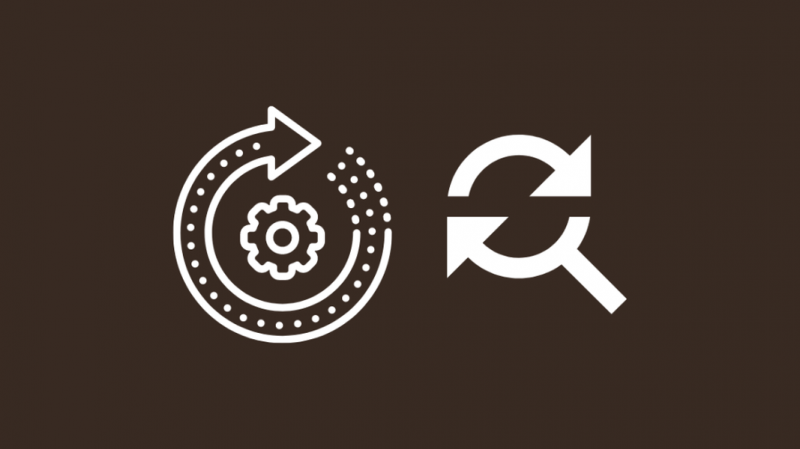
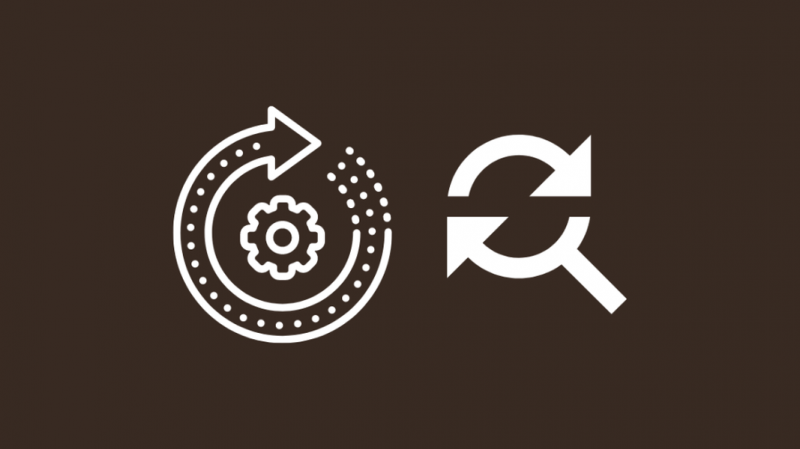
ルーターの手動更新は、モデルがわかりにくい場合や古いモデルの場合、時間がかかることがあります。
ほとんどのデバイスには自動更新がありますが、ルーターには当てはまりません。
AT&T などの一部の ISP は、ファームウェアの更新を段階的にモデムにプッシュするため、更新がルーターに反映されるまでに時間がかかる場合があります。
お使いの ISP ルーターが Arris モデルの場合、ソフトウェアを手動で更新するのはまったく別のワームです。
ISP は、ルーターで利用可能な最新のファームウェアの使用を許可していない場合があるため、ISP に連絡して、使用するファームウェア バージョンをインストールできることを確認してください。
独自の Arris ルーターを購入した場合、自動更新機能はありません。
サポートページから手動でアップデートを検索してインストールする必要があります。
最終的な考え
ルーターのファームウェアを更新した後、いずれかで速度テストを実行します speedtest.net また 高速.com .
これにより、ファームウェアの更新によって速度が向上したかどうかを確認できます。
ルーターのデフォルトのログイン情報をまだ変更していない場合は、この機会に変更してください。
ファームウェアが更新されたら、以前と同じようにルーターの管理ツールにログインし、[セキュリティ] または [管理] というタイトルのセクションを探します。
そこから、パスワードを覚えているものに変更します。
あなたも読書を楽しむことができます
- Arris Modem DS ライトがオレンジ色に点滅: 修正方法 [2021]
- Arris Sync タイミング同期エラーの修正方法 [2021]
- Xfinity ルーターの管理者パスワードを忘れた: リセット方法 [2021]
- Comcast Xfinity ルーターのファイアウォール設定を変更する方法
よくある質問
ArrisのIPアドレスとは何ですか?
Arris モデムの IP アドレスはモデルによって異なりますが、最も一般的なものは 192.168.0.1 または 192.162.100.1 です。
どのくらいの頻度でルーターを更新する必要がありますか?
ルーターのファームウェアを 5 年ごとに更新することをお勧めします。
その期間より前に問題が発生した場合は、それらを更新することもできます。
ルーターの速度をテストするにはどうすればよいですか?
次のような無料の速度テスト Web アプリに移動します。 speedtest.net また 高速.com .
そこから速度テストを実行して、インターネット上のルーターから得られる速度を確認します.
ファームウェアのバージョンを確認するにはどうすればよいですか?
通常、ルーターのファームウェア バージョンは、ルーターの管理ツールで確認できます。
ページの隅を確認して、正確なバージョン番号を見つけてください。